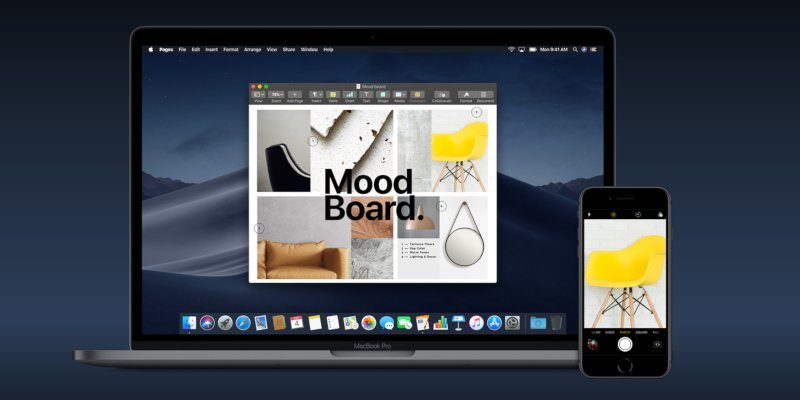Una de las mayores y mejores funciones de las versiones modernas de macOS es la Continuidad. Esta característica le permite mover y compartir información y funcionalidad de sus otros dispositivos Apple que están conectados a través de la misma ID de Apple en su Mac. El problema es que debe tener el hardware de Apple adecuado para que todo funcione. Es decir, hasta ahora. Aquí tengo un pequeño hallazgo genial que podría ayudar a que tu Mac avance en el tiempo y le dé algunos años más de vida.
Nota: completar esta tarea requerirá que descargue e instale una utilidad compatible con entusiastas. No todas las utilidades de este tipo se crean de la misma manera, por lo que deberá asegurarse de tener un buen escáner de virus en su Mac y escanear el archivo de instalación antes de ejecutarlo.
Continuidad
Pequeño pero poderoso, Continuity llegó a la Mac con Yosemite. La continuidad incluye Instant Hot Spot, Airdrop, mensajes de texto y llamadas telefónicas y Handoff. Con la implementación de macOS Sierra, Continuity creció para incluir Auto Unlock y Universal Clipboard. Con la implementación de macOS Mojave, Continuity ahora también incluye Camera. Esta es la capacidad de pasar fotos recién tomadas en su iPhone directamente a su Mac. Si bien este proceso no habilitará esta nueva característica de Mojave en su Mac hoy, habilitará la Continuidad en hardware antiguo. Eventualmente, tendrá la posibilidad de agregarlo más adelante cuando la herramienta lo admita.
Lo primero que vas a necesitar es algo llamado Herramienta de activación de continuidad. Engaña a las Mac más antiguas que ejecutan versiones anteriores de macOS haciéndoles creer que el hardware que tienen realmente funcionará con Continuity. Luego obliga al sistema a reconocer el nuevo hardware que puede que tenga que instalar como parte de este proceso, lo que permite la Continuidad. La siguiente imagen lo ayudará a comprender dónde se encuentra con el hardware que tiene en su Mac actual.
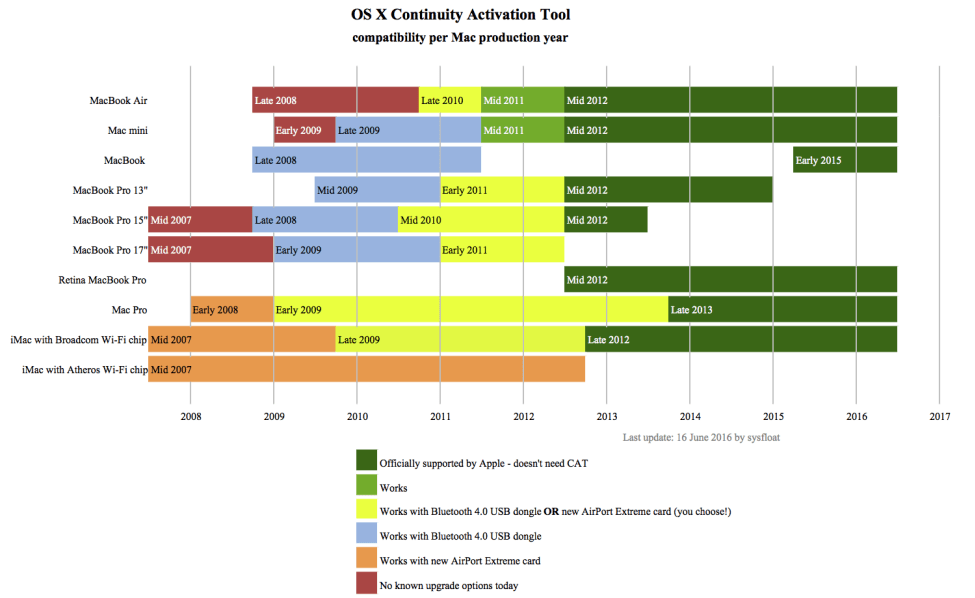
El software aún no es compatible oficialmente con High Sierra o El Capitan; sin embargo, algunos usuarios han podido hacer que todo funcione en ambas versiones de macOS. La posibilidad vale el esfuerzo, pero su kilometraje puede variar. Su mejor oportunidad es seguir este proceso lo más cerca posible.
Nota: Es posible que deba cambiar una tarjeta inalámbrica (Wi-Fi y/o Bluetooth) o agregar un dongle Bluetooth LE, pero este proceso debería hacer que todo funcione correctamente. Debe estar familiarizado y sentirse cómodo con la realización de actualizaciones menores de hardware. Es posible que esté reemplazando placas hijas menores dentro de su Mac aquí.
Para habilitar Continuidad en su Mac anterior, deberá seguir los pasos a continuación.
1. Reemplace cualquier hardware necesario. Esto incluirá sus tarjetas inalámbricas Wi-Fi y/o Bluetooth. Vuelva a ensamblar su Mac y asegúrese de que los nuevos componentes funcionen.
2. Debe deshabilitar la Protección de integridad del sistema para que los cambios funcionen.
2.1 Apague su Mac.
2.2 Mantenga presionado Comando + R para ingresar a Recuperación.
2.3 Vuelva a encender su Mac e ingrese a Recuperación.
2.4. Después de que se cargue la recuperación, haga clic en «Utilidades -> Terminal» en la barra de menú.
2.5. Escriba lo siguiente en la Terminal cuando se abra:
y presione Regresar. Reinicia tu Mac.
3. Navegue a «/Sistema/Biblioteca» y localice los dos archivos kext llamados «IO80211Family.kext» y «IOBluetoothFamily.kext».
4. Copie los dos archivos kext y péguelos en una unidad externa o lápiz USB para guardarlos en caso de problemas.
5. Ahora lanza Herramienta de activación de continuidad y siga las instrucciones en pantalla.
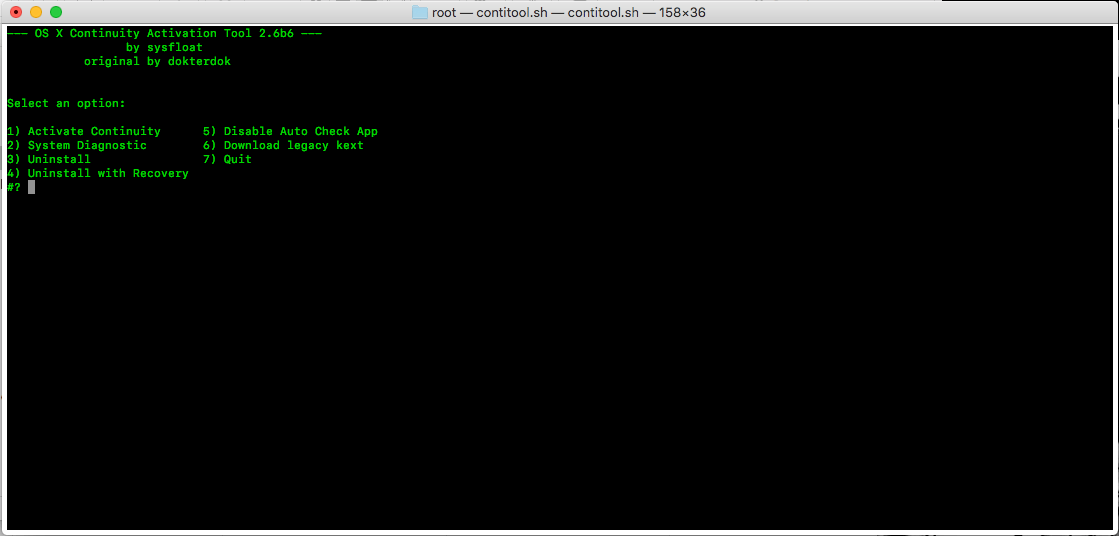
6. Si advierte sobre una versión de macOS no compatible, simplemente seleccione SÍ para continuar.
7. Si usa un dongle Bluetooth 4.0, insértelo en un puerto USB cuando se le solicite.
8. Asegúrese de leer el informe inicial del sistema que le dará detalles de lo que es compatible y lo que no lo es y si se han encontrado errores.
9. Una vez que se complete la aplicación de parches, deberá reiniciar. Posteriormente, las funciones de Continuidad deberían estar activas. Puede verificar que este sea el caso abriendo de nuevo la Herramienta de activación de continuidad y seleccionando un informe del sistema en lugar de parchear.
Conclusión
Para asegurarse de que su Mac anterior continúe obteniendo nuevas funciones de Continuidad a medida que forman parte de la Herramienta de activación, debe verificar si hay actualizaciones y luego volver a ejecutar esta secuencia de parches para obtener la nueva funcionalidad.
Ahora que Continuidad está habilitada en su Mac, a medida que la nueva funcionalidad está disponible con la Herramienta de activación, incorporarla a su experiencia informática debería ser solo cuestión de una simple actualización de software. Tendrá Mojave’s Continutiy en su Mac anterior en cuestión de minutos.